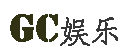PS照片合成:古裝美女照片換臉的方法
看到一張比較漂亮的古裝美女照片,多么希望自己也拍一套這么漂亮的古裝寫真,不用急,現在我們就可以先用PS軟件把自己的臉部合成到古裝照片當中看看是不是非常漂亮,如果很漂亮就可以去拍一套了,呵呵,此類照片換臉的方法還是比較實用的。
原圖和最終完效果圖的對比
首先說明一下,在挑選真實人面部照片時最好挑選和被換的人像面部非常接近的角度,光照度最好也近似,這樣能省去制作中很多麻煩,其次,對真實人物臉部照片最好先進行過磨皮等美化處理,關于磨皮教程有很多,我就不多說了。
把真實人物面部照片(以下稱A圖)和要被換的人像(以下稱B圖)在PS中都打開,然后對B圖執行:圖層-新建-背景圖層。彈出窗口點確定,再對B圖的0圖層:編輯-變換-水平翻轉。(考慮到對A圖翻轉不能保持面部美感)。
對A圖人物面部用套索工具大概選出用移動工具,拖拽A圖虛線區域到B圖內,B圖自動生成,新圖層:圖層1,關閉A圖。
對B圖的圖層1降低層透明度到50%左右以看清圖層0,對圖層1執行:編輯-自由變換,變換圖層1的位置大小和角度使圖層1的五官盡量和圖層0五官重疊,確認后恢復圖層1的不透明度為100%
對圖層1副本執行:圖像-調整-漸變映射,在如圖的界面里設置如背景層人物的膚色最亮和最暗,如果覺得過度顏色不夠豐富,在漸變色條中間添加顏色,然后確定。
點這里給圖層1副本添加蒙版,用黑色在雙眼和嘴唇位置仔細描畫,露出圖層1的眼睛和嘴唇。
現在開始美容:先點這里退出蒙版模式,回到圖層模式,用加深工具給圖層1副本在眉毛位置仔細加深出眉毛,再點圖層1,在圖層1上加深眼睛黑色區域,再用減淡工具把眼白做白,對嘴唇用同樣方法處理。
對圖層0使用濾鏡-液化,用這個工具在下巴位置用如圖工具向左上推一小點距離,確認后發現雙下巴消失。
對圖層1副本在蒙版模式下,把下顎和額頭多余的部分用黑色半透明畫筆漸漸抹掉和圖層0的人物膚色很好融合并顯示出人物額頭的飾品。合并所有圖層。
最后細節處理決定作品的成功!用加深工具模仿畫筆對人物的臉部輪廓稍加深,再用模糊工具對圖層融合不良好的地方修飾一下,順便給人物皮膚稍微柔和一下,最后如果追求完美可以再液化人物面部,如加大眼睛,縮小臉輪廓等等,不過切記不要過于追求完美,不然人物可能只雖漂亮而失去了特點,看了都不認得是誰,那么以上諸多辛苦就沒有意義了。
平面設計小灶課程關注我
系統學習群:241649737 關注邢帥教育(XS011033微信公眾號),即可每天收取最新的行業資訊優質的平面設計資源;